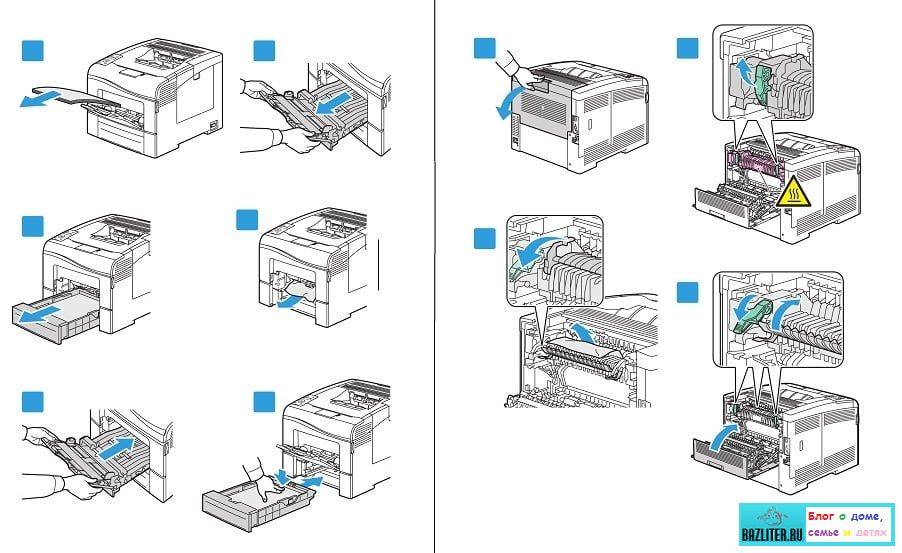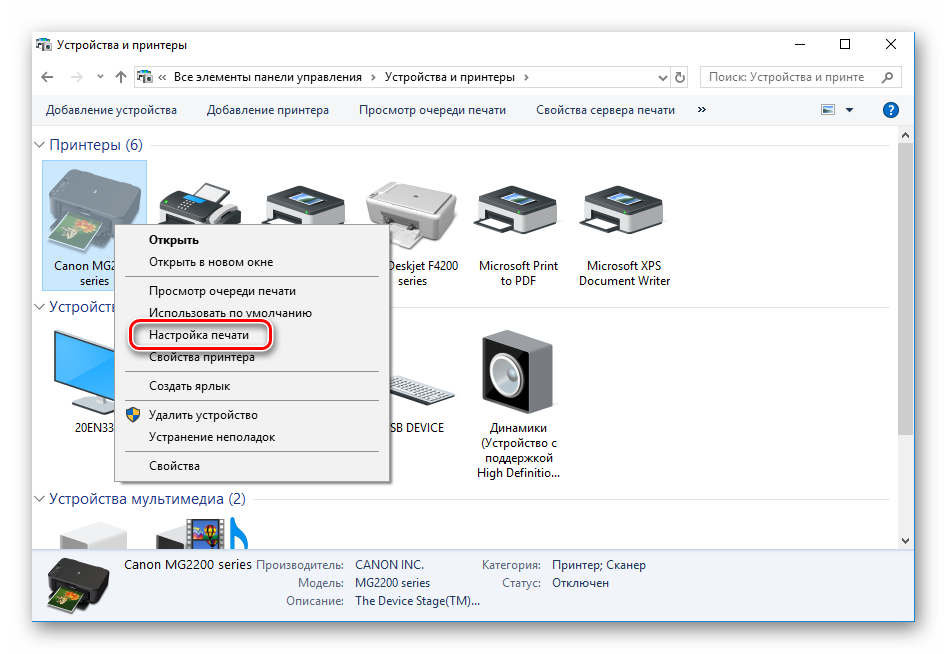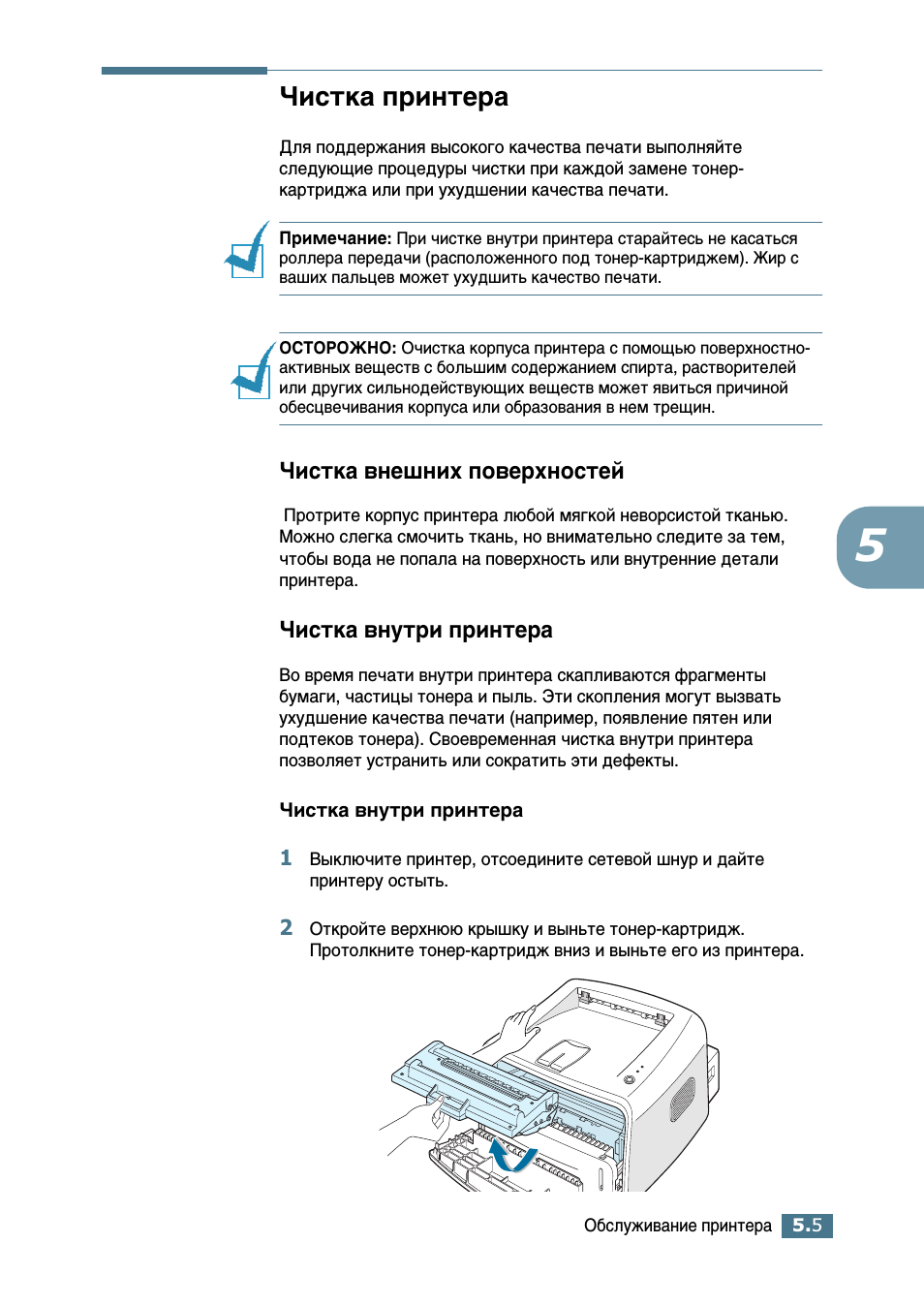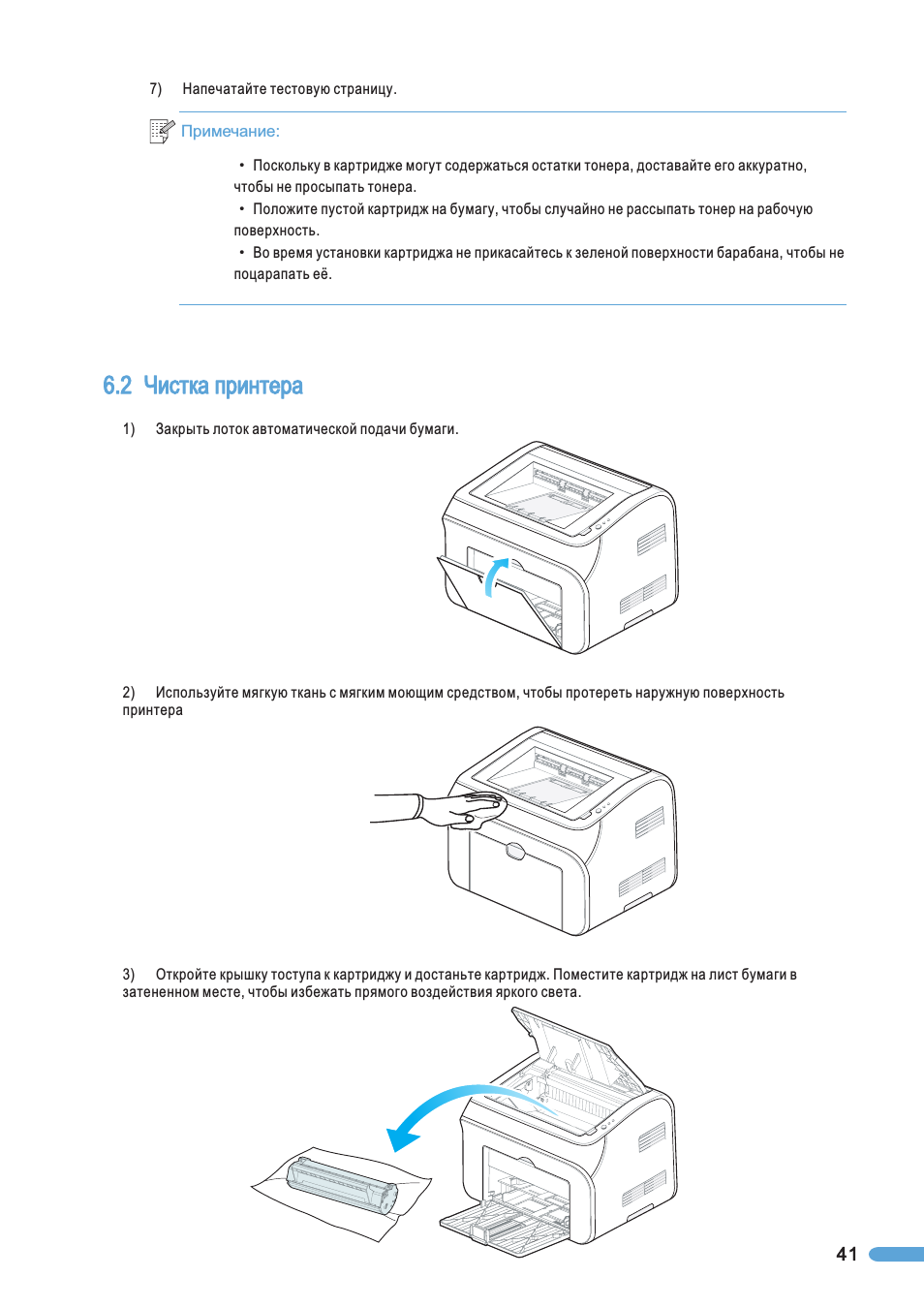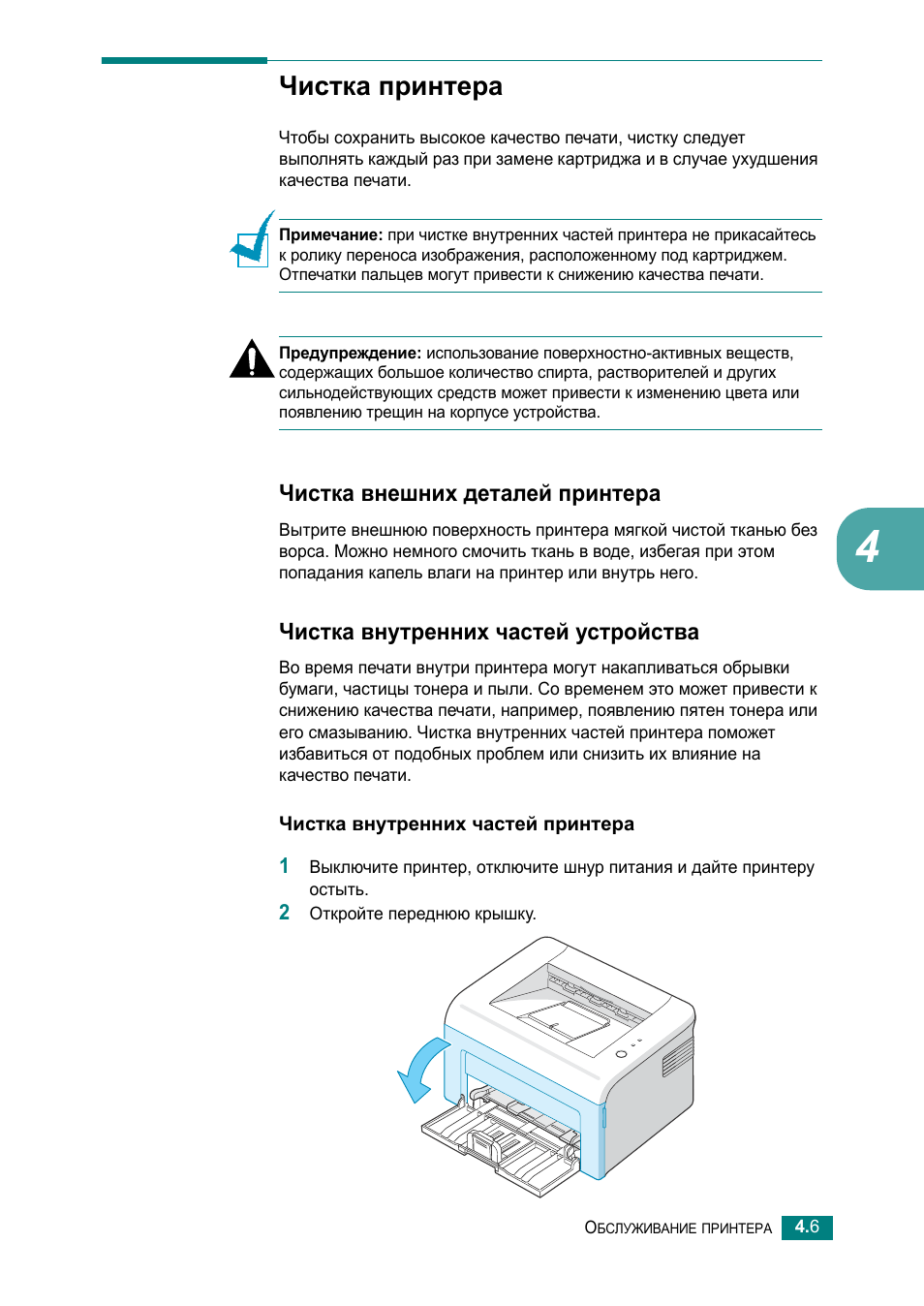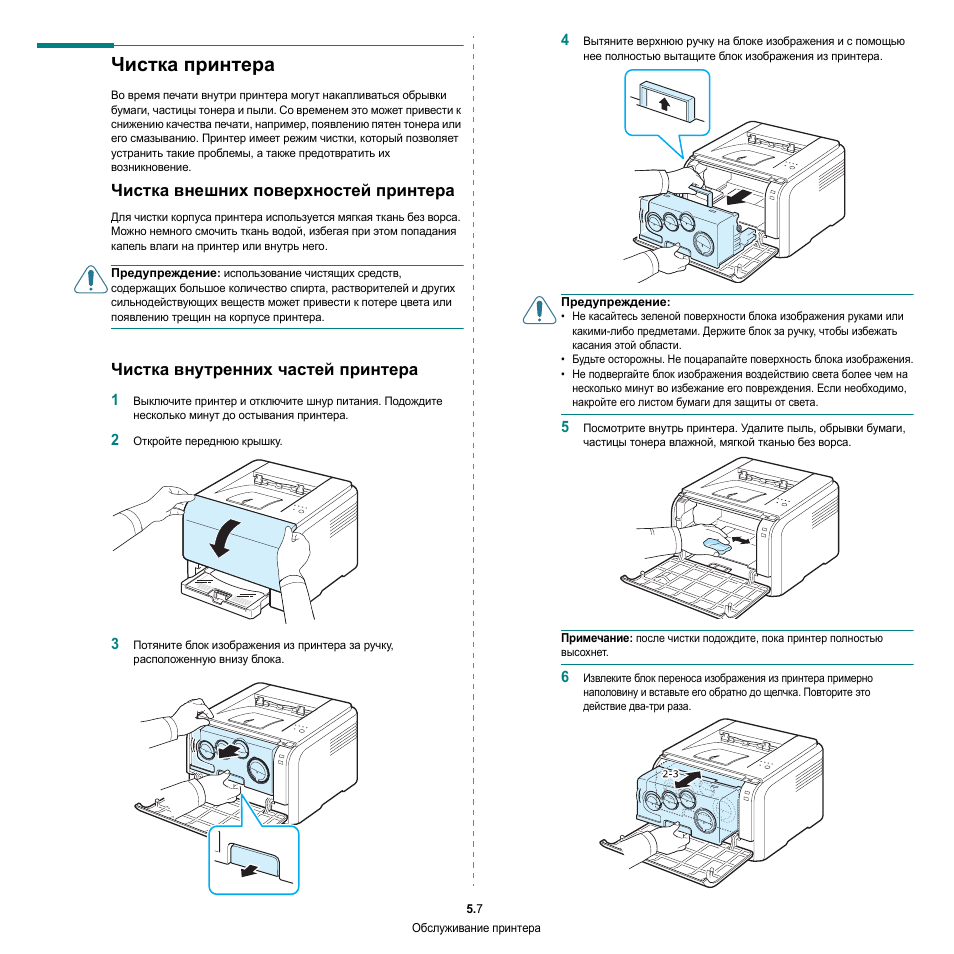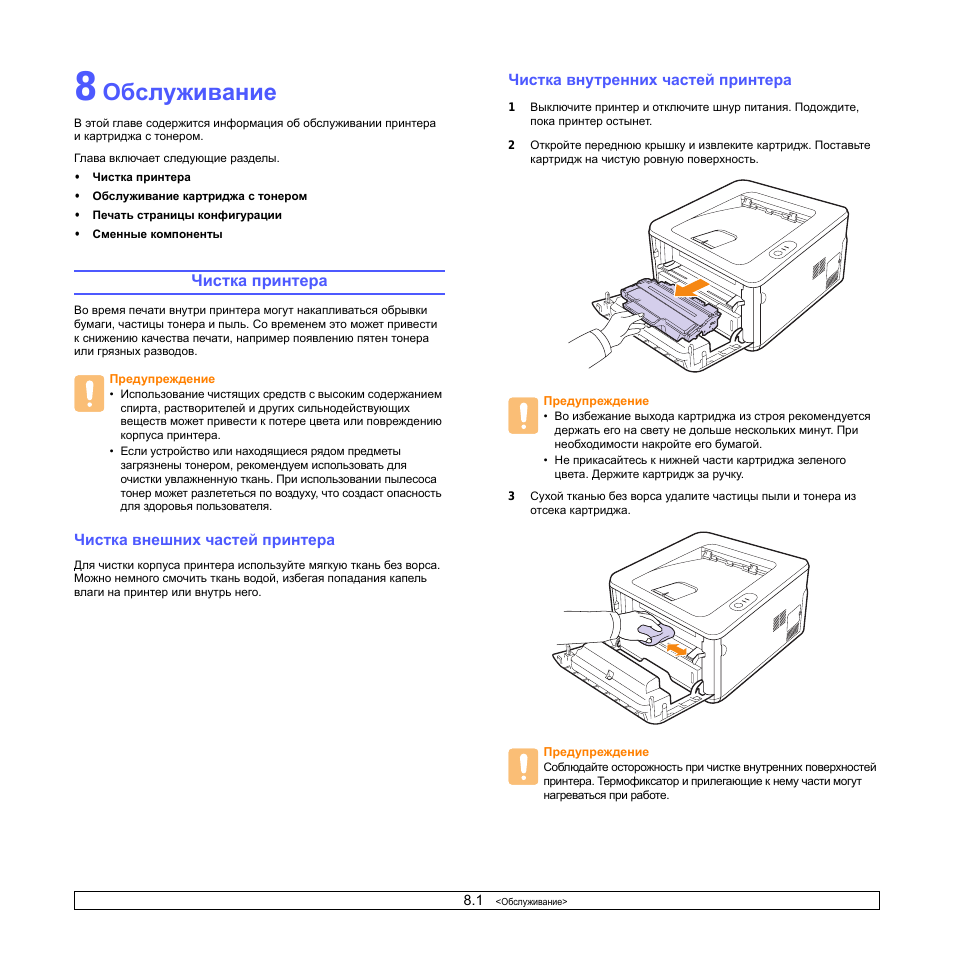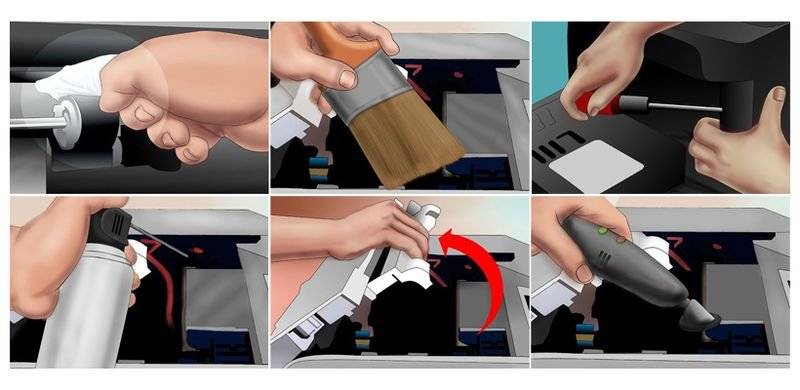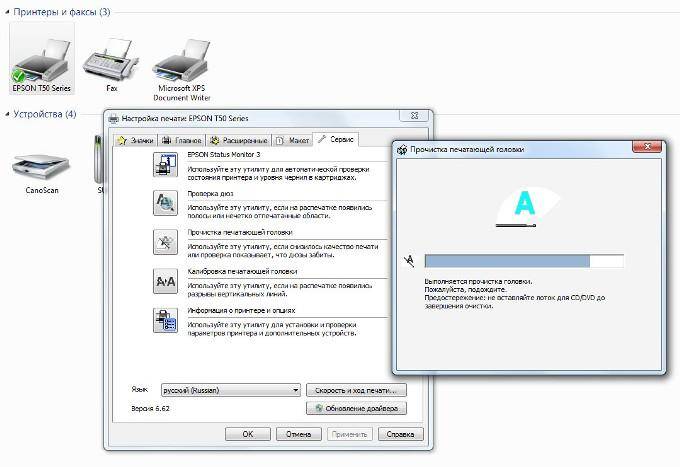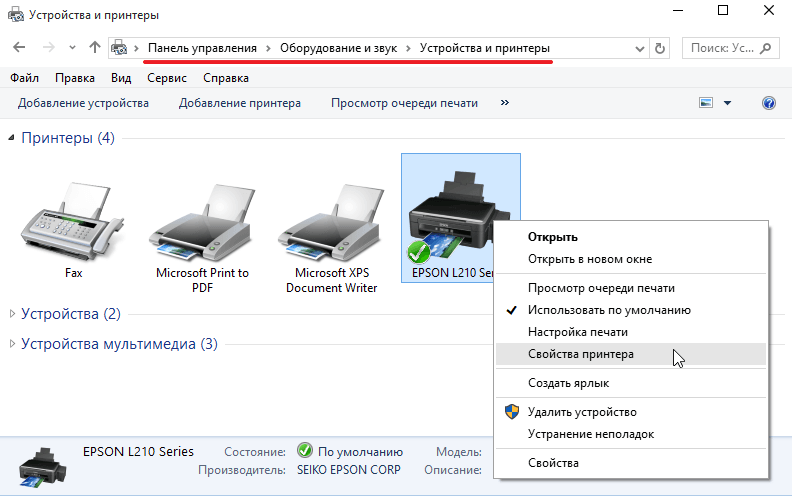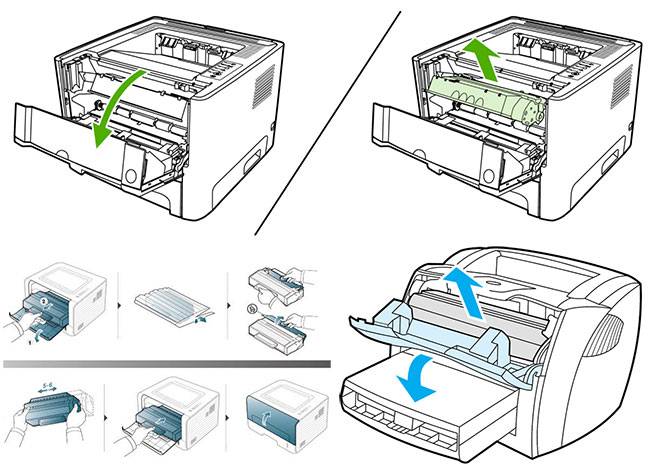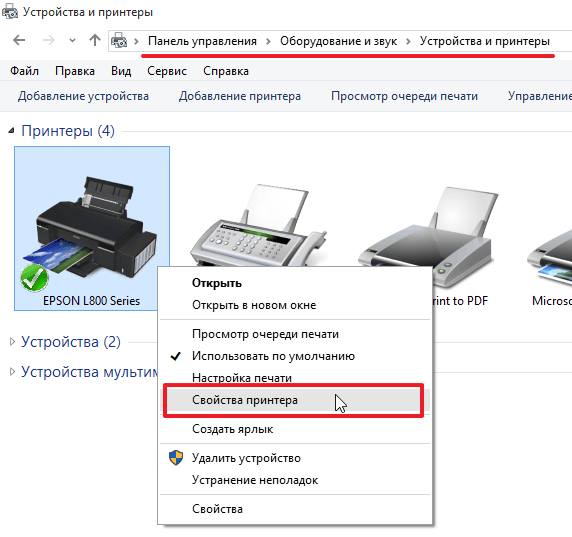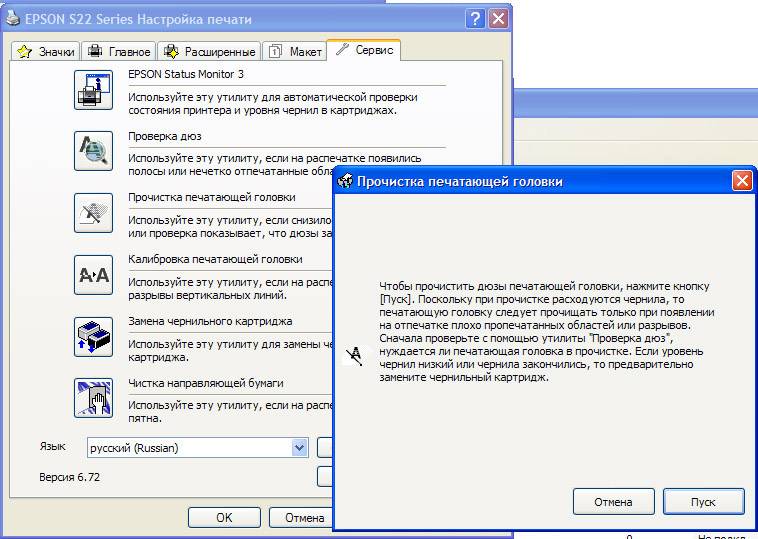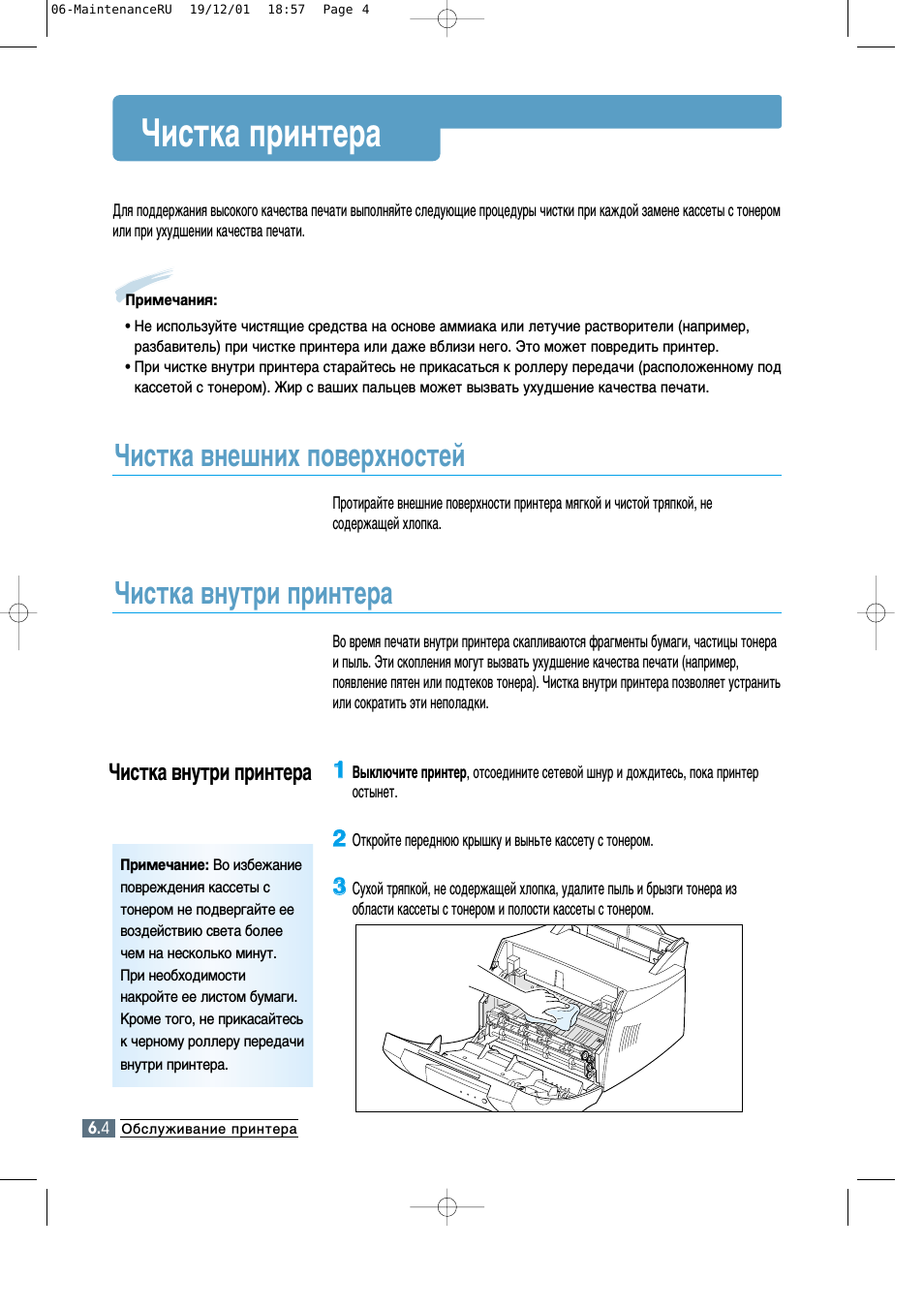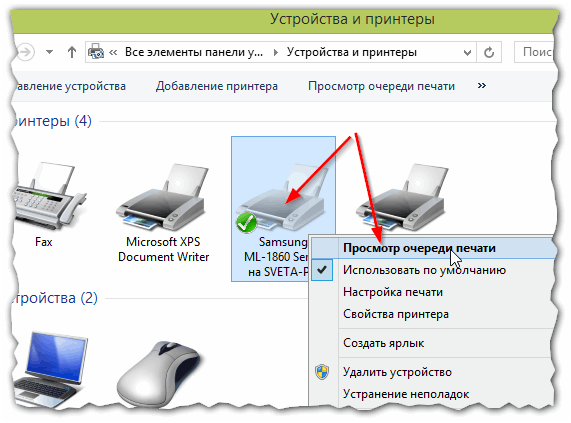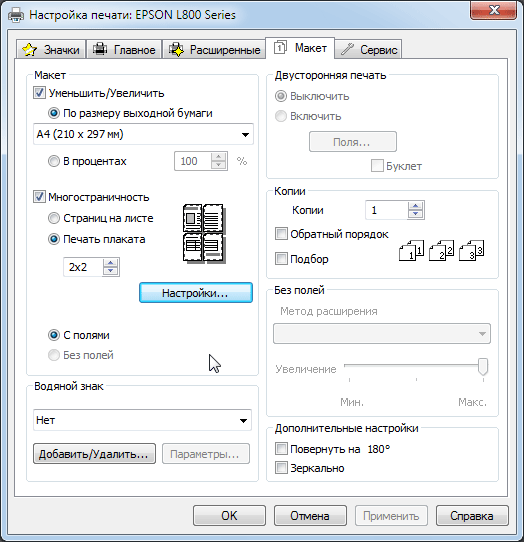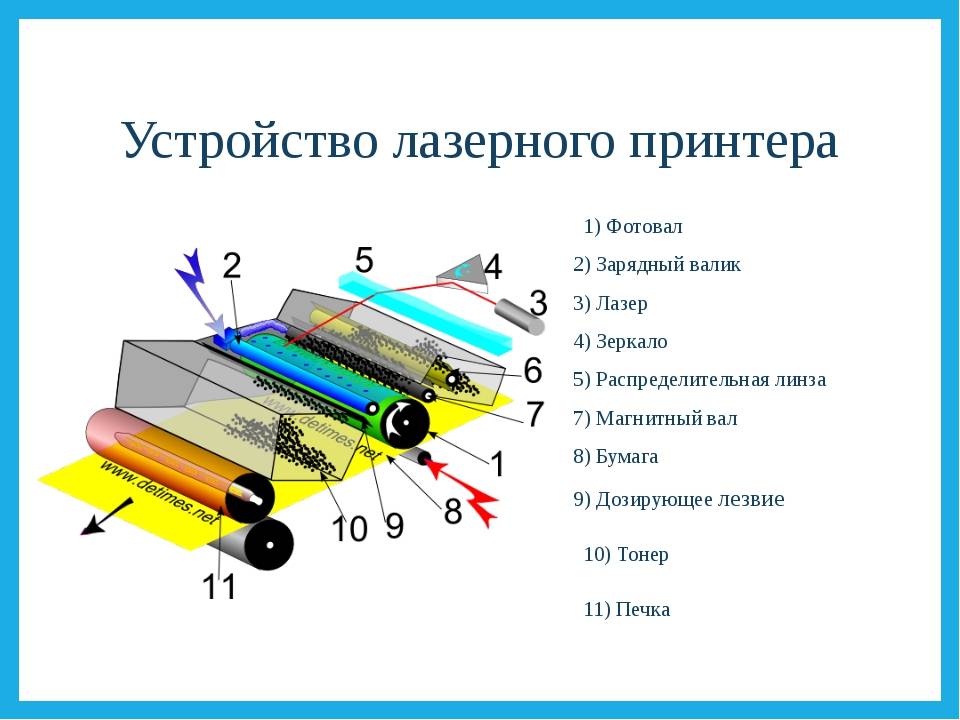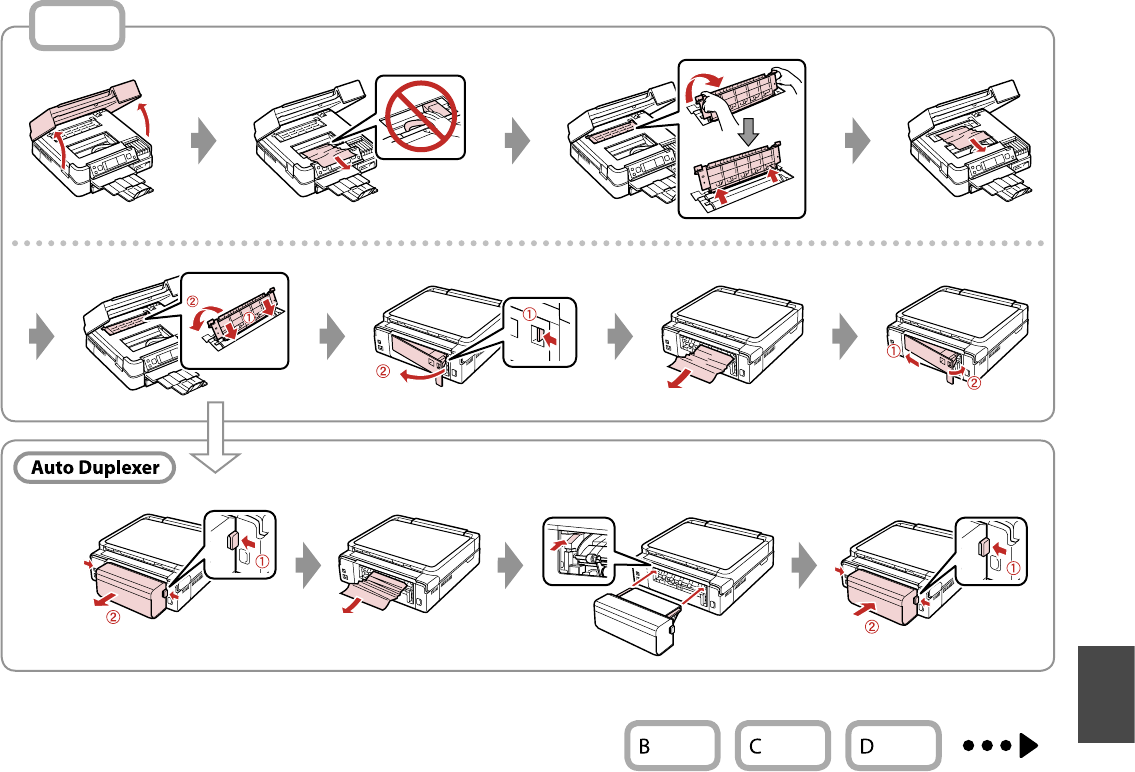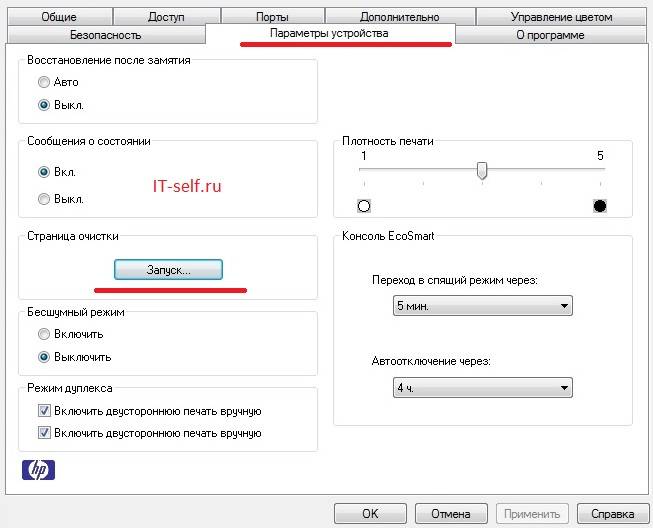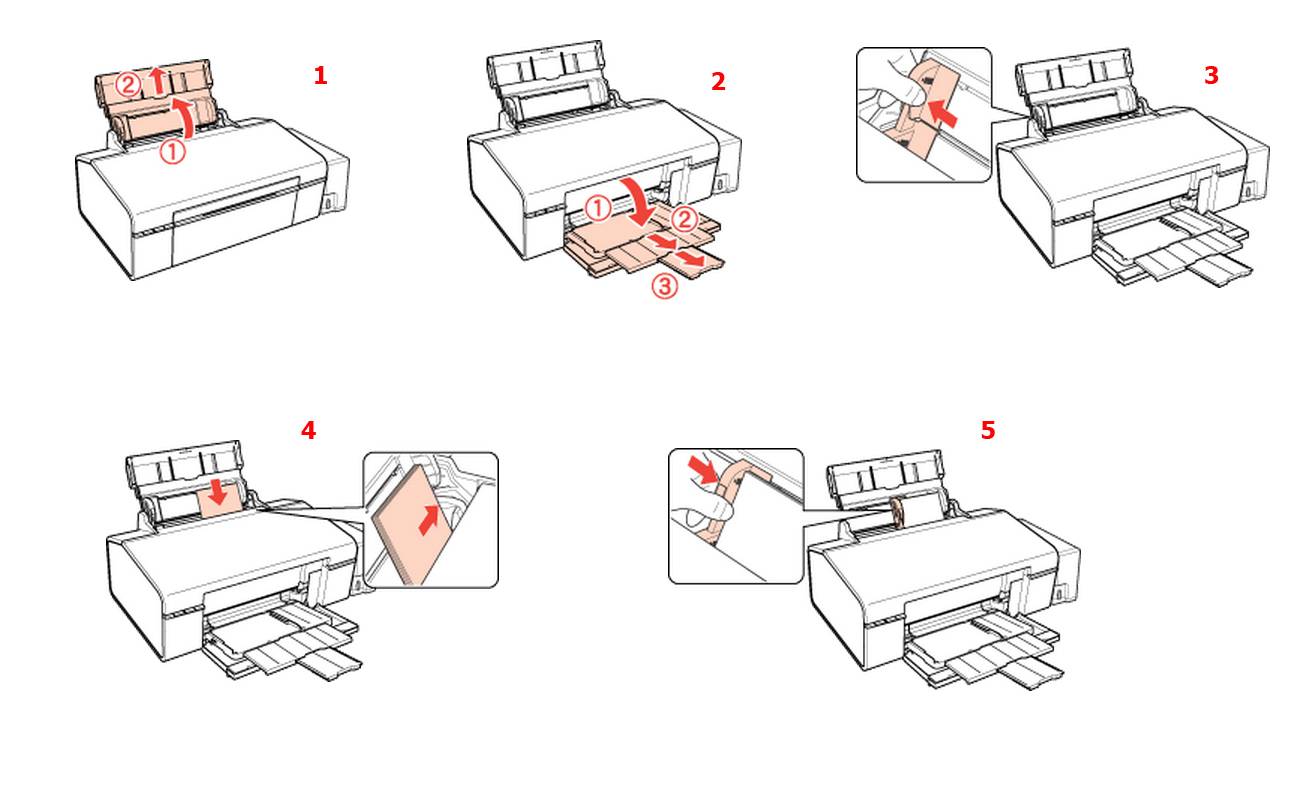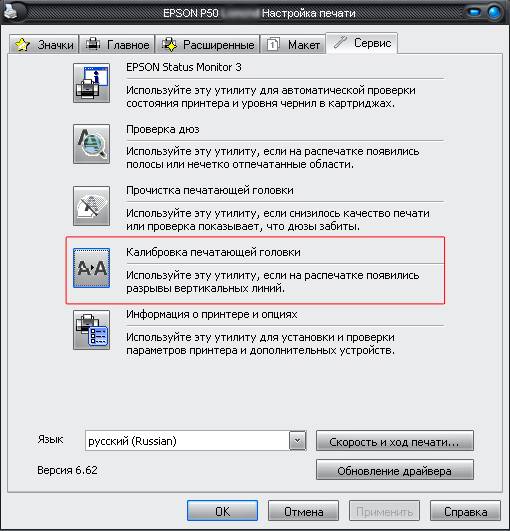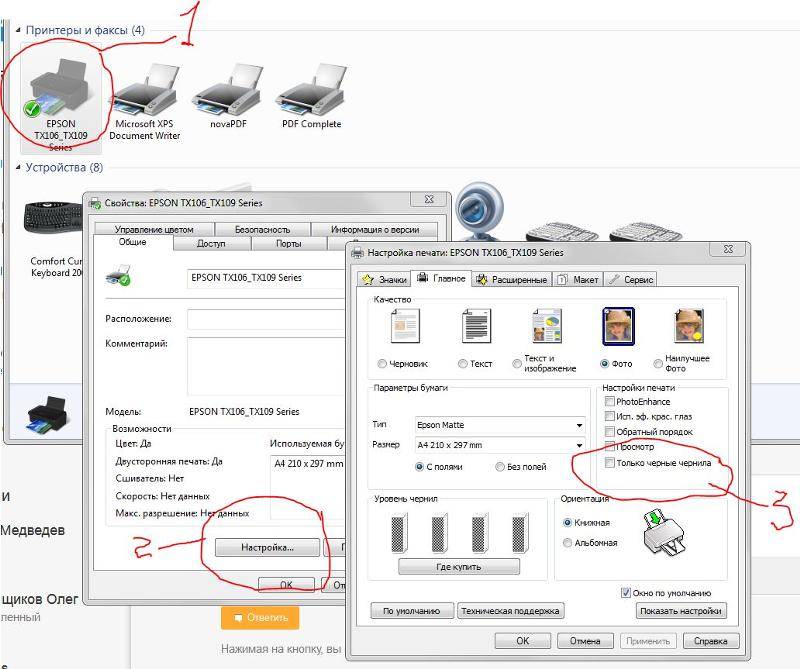Кога да почиствате и предотвратявате лаптопа
Необходимостта от извършване на превантивна поддръжка и цялостно почистване на лаптопа възниква, когато се появят признаци на неправилно функциониране на охладителя и други елементи. Често потребителите откриват следните симптоми:
- повишен шум от работещ вентилатор;
- силно загряване на корпуса;
- постоянно замръзване и рестартиране при стартиране на продуктивни програми.
Почистването на охладителя и вътрешните дъски е основната превантивна мярка. Тази процедура намалява риска от счупване на нагревателните компоненти.
Използване на помощната програма за автоматична проверка и почистване на дюзите
Epson препоръчва използването на помощната програма Auto Nozzle Check and Cleaning за автоматична проверка на дюзите.
Вижте съответните раздели.
За Windows
Следвайте тези стъпки, за да почистите печатащата глава с помощта на помощната програма Auto Head Cleaning.
| Уверете се, че принтерът е включен и индикаторът за мастило не мига. |
| Уверете се, че в подаващото устройство е заредена хартия с формат A4 или Letter. |
| Отворете софтуера на принтера. |
| Отидете на раздела Обслужване и натиснете бутона Автоматична проверка и почистване на дюзите. |
| Следвайте инструкциите на екрана. Докато принтерът извършва операцията по почистване, индикаторът за захранване ще мига. |
Внимание: |
|
По -долу е даден пример за шаблон за проверка на дюзите:
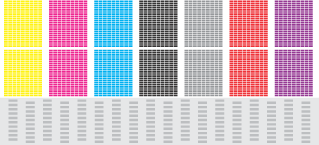
Забележка: |
|
|
|
|
|
|
|
|
За Mac OS 8.6 - 9.x
Следвайте тези стъпки, за да почистите печатащата глава с помощта на помощната програма Auto Head Cleaning.
| Уверете се, че принтерът е включен и лампичката за изтичане на мастило е изключена. |
| Уверете се, че в подаващото устройство е заредена хартия с формат A4 или Letter. |
| Отворете диалоговия прозорец Печат или Настройка на страница. |
| Щракнете върху бутона Помощна програма, след това върху Автоматична проверка и почистване на дюзите. |
| Следвайте инструкциите на екрана. Индикаторът за захранване мига, докато принтерът извършва операция по почистване. |
Внимание: |
|
По -долу е даден пример за шаблон за проверка на дюзите:
Забележка: |
|
|
|
|
|
|
|
|
За Mac OS X
Следвайте тези стъпки, за да почистите печатащата глава с помощта на помощната програма Auto Head Cleaning.
| Уверете се, че принтерът е включен и индикаторът за мастило не мига. |
| Уверете се, че в подаващото устройство е заредена хартия с формат A4 или Letter. |
| Отворете диалоговия прозорец EPSON Printer Utility. |
| Изберете вашия принтер и в прозореца Списък на принтерите щракнете Добре. |
| В диалоговия прозорец на помощната програма щракнете върху Автоматична проверка и почистване на дюзите. |
| Следвайте инструкциите на екрана. Индикаторът за захранване мига, докато принтерът извършва операция по почистване. |
Внимание: |
|
По -долу е даден пример за шаблон за проверка на дюзите:
Забележка: |
|
|
|
|
|
|
|
|
Как да се пере вътре
Ако след почистване на кутията системата не работи по -добре, трябва да почистите вътрешността на устройството.
След като калъфът бъде отстранен, трябва внимателно да премахнете микросхемата и да я избършете внимателно с памучен тампон.
Намокрете памучен тампон със спирт и избършете вътрешната повърхност на мишката.
След това изваждат колелото и го избърсват от всички страни. Можете да потопите частта в топла вода с добавяне на алкохол
Мястото, където колелото е фиксирано, също трябва да се избърше.
Избършете всички сензори с памучен тампон
Особено внимание се отделя на местата, където са разположени бутоните.
Едва след всички тези действия частите се връщат на мястото си и тялото се сглобява.
Причини и признаци на замърсяване
Лазерните и мастилено -струйните устройства имат различни признаци и причини за замърсяване.
Jet
Мастилено -струйните принтери вече се считат за остарели устройства и затова не се използват толкова често. Основният недостатък на такива принтери е, че те бързо се разрушават. Най -често срещаният проблем при мастилено -струйните модели е появата на тъмни ивици при печат. Те се появяват поради замърсяване на принтера. Основната причина за замърсяване на машината се счита за използването на неподходящо мастило. Ето защо, преди да използвате мастило, трябва да се уверите, че е съвместимо с мастилено -струйната машина.
Лазер
Най -често за печат се използват лазерни модели, които се различават от мастилено -струйните модели по -добро качество на печат и дълготрайност. Въпреки това, дори такива устройства понякога имат проблеми с петна от хартия. Тъмните ивици и петна се появяват върху хартията, когато машината не се използва дълго време. Това води до изсъхване на мастилото и бързо запушване на печатащата глава. Той също може да се запуши, ако не го почиствате дълго време.
Течно приложение
Можете да използвате закупен или самостоятелно приготвен разтвор по два начина.
Без ултразвукова вана:
- Поставете печатащата глава в топла (40-50 градуса) вода за 5 минути.
- Изсипете промивната течност в друг съд.
- Потопете главата на патрона в този разтвор за 10 минути, като го спуснете около 1 см в разтвора.
- Извадете елемента и изтеглете около 1 ml мастило с помощта на спринцовка и станция за пълнене.
- Избършете мръсотията и мастилото от печатащата глава с кърпа.
- Инсталирайте в принтера и провеждайте редовно почистване.
- Ако процедурата не доведе до задоволителен резултат, тя се повтаря 2-3 пъти.
Използване на ултразвукова вана:
- Изсипете разтвора за изплакване в контейнер.
- За 2-3 минути потопете главата на патрона в нея, като я спуснете 1 см в течността.
- Напълнете ултразвуковата вана с вода и поставете елемента в нея само за 5 секунди!
- След като извадите патрона, извадете 1 ml боя от него със спринцовка.
- Почистете всякакви замърсявания от печатащата глава.
- Върнете касетата в принтера, редовно почиствайте.
- Ако резултатът е незадоволителен, повторете процедурата още 2-3 пъти.
Промивната течност е решение, което помага за ефективно почистване на печатащата глава на принтера след дълъг период на бездействие на устройството, при смяна на мастило в касета. Можете не само да го купите, но и да го направите сами.
Почистваме ръчно принтера Canon

Ръчно почистване на вътрешността на принтера се използва, ако хардуерът е бил неефективен. Има и модели принтери, които не предоставят хардуерен метод.
Външни повърхности
Почистете корпуса на мастилено -струйния принтер със суха, мека кърпа. Изключете принтера преди почистване. Не използвайте груби хартиени салфетки. Това може да повреди повърхностите. Също така не можете да използвате химикали, дори при силно замърсяване.
Внимание!
Бензинът или ацетонът могат да повредят трайно устройството.
Използвайте мека кърпа, за да избършете прах и мръсотия от всички външни части на принтера. Леко се навлажнява във вода и след това внимателно се избърсва с чист принтер.
Капак на скенера и подаващи ролки

Вграденият скенер се състои от капак и вътрешна страна. Ако тези елементи са замърсени, качеството на печат ще се влоши. Почистете скенера със суха кърпа
Важно е върху него да няма мъх, защото те могат да останат върху стъклени повърхности.
Ролките подават хартията в принтера. Ако са мръсни, може да се забие в процеса на хранене. Почистването на ролките се извършва, както следва:
- свържете устройството към мрежата;
- извадете всички листове хартия от тавата;
- леко затегнете бутона Stop;
- алармената система ще започне да мига;
- трябва да изчакате да премигне седем пъти;
- след това бутонът „Стоп“ се освобождава и ролките се въртят до края на въртенето.
Веднага след като ролките спрат да се въртят, първата стъпка на почистване е завършена.Сега процедурата трябва да се повтори с помощта на хартиени листове:
- малка опаковка се поставя в тава;
- затегнете бутона "Стоп";
- изчакайте алармената система да премигне седем пъти;
- отпуснете бутона Стоп;
- изчаква хартията да се изхвърли напълно.
Понякога ролките се избърсват с памучен тампон, леко навлажнен с вода. И двата ролки са достъпни от задната страна на принтера. Не можете да ги докоснете с пръсти.
Как да почистите палета

Мръсотията, която се събира в палета, причинява появата на петна по разпечатките. Палетът се почиства, както следва:
- свържете принтера към мрежата;
- Извадете цялата хартия от задната тава
- Лист А4 се сгъва наполовина (по ширина) и се изправя;
- поставете изправен лист в задната тава (с отворената страна обърната към вас);
- отворете тавата, за да започнете теста;
- натиснете бутона "Стоп";
- задръжте го, докато сигналната лампа мига осем пъти;
- отпуснете бутона Стоп;
- изчакайте хартията да излезе от принтера.
След като листът излезе, обърнете внимание на мястото на сгъването му. Ако има петна от мастило, повторете процедурата отново.
Ако се окаже неефективен, трябва да избършете палета ръчно с леко влажен тампон или парцал. Не забравяйте да изключите принтера от контакта, преди да боравите с него.
Как да смазвате водача на каретата
 Така че потребителят използва оригинални консумативи и не насилва принтера с лошо мастило, пълнители за многократна употреба и CISS.
Така че потребителят използва оригинални консумативи и не насилва принтера с лошо мастило, пълнители за многократна употреба и CISS.
Първото нещо, което трябва да направите, за да улесните живота на принтера, е от време на време да отстранявате замърсяванията от водача, по който се движи каретката с печатащи глави.
Мръсотията може да се образува от:
- грес върху водача,
- прах, съдържащ се в околния въздух (включително хартия),
- мастило, което не трябва да удря ръководството, но все пак стига до там.
Навлажнете тясна лента от памучна кърпа с етилов алкохол, за да премахнете старата мазнина и замърсявания. По -добре е да не използвате синтетична тъкан, тя попива по -лошо и почиства по -лошо. Би било добре да увиете лентата около водача, така че да се почисти и горната повърхност на водача (трябва да има поне 1,5 завъртания на лентата от плат).
След като лентата е увита около водача, трябва последователно да дърпате единия или другия край на нея. И така е необходимо да се ходи по цялата дължина.
След това нанесете няколко капки промишлено или силиконово масло върху водача.
В много случаи релсата може да се почиства и смазва, без да се сваля горният капак на устройството. Ако дизайнът на принтера затруднява използването на платнената лента, можете просто да избършете цялата налична повърхност на водача с парче плат.
Напомняме ви, че поддръжката трябва да се извършва с изключен принтер!
 Сервизните ръководства за принтери посочват вида на смазката, която да използвате.
Сервизните ръководства за принтери посочват вида на смазката, която да използвате.
И би било хубаво да го използвате! Но в много случаи е трудно да се намери.
Ако каретата има бронзови втулки, тогава в кухината й обикновено има филцова подложка, която съдържа мазнина (масло). Той го раздава малко по малко, така че често няма нужда да смазвате водача. Ако няма бронзови втулки, тогава пластмасата на каретата е в контакт с водача и тази двойка се нуждае от много по -малко смазване. Пластмасите обаче имат по -кратък живот от метала.
Подложките от филц също могат да бъдат разположени отстрани на каретата под формата на пръстени, съдържащи смазка.
Методи за почистване на патрони
Има два начина за почистване на касета за принтер Canon:
- студ;
- горещо.
Студено почистване
За метода на студено почистване ще ви трябват гумени ръкавици, спринцовка за еднократна употреба, меки парцали, пипета и вода. Ще ви е необходим и почистващ препарат за стъкло, съдържащ изопропилов алкохол или етилен гликол (например „Mister Muscle“ или „Shine“).
Извадете касетата от принтера Canon и я поставете върху подготвена кърпа (така че дюзите да са нагоре). Нанесете почистващ препарат върху дюзите с време на задържане 10-12 минути. След това всички дюзи трябва да се попият с мека кърпа и да се избършат с мека кърпа без власинки.
Ако повърхностното почистване не работи, ще отнеме повече време и повече почистващ препарат. Контейнерът се пълни с течност с 3 мм, след това дюзите на патрона се потапят в него и се държат 3-4 часа. След излагане касетата трябва да се извади и да се избърше. Ако почистването е успешно, то ще остави следа от мокро мастило върху тъканта. Те постепенно се изваждат.
Има и друг метод за сухо почистване с помощта на гумена тапа. Понякога е включен в комплекта на принтера. Необходимо е да издърпате буталото на спринцовката и да я напълните с въздух. След това върху иглата се поставя тапа и целият въздух от спринцовката се изстисква в нея. Високо налягане освобождава изсушено мастило. В края на почистването избършете касетата, напълнете отново и отпечатайте пробен лист.
Приложение с горещ метод

Алгоритъмът на действията за метода за горещо почистване изглежда така. В контейнера се налива малко гореща вода и в него се поставят дюзите на патрона за почистване. Смяната на водата се извършва, без да се изчаква да се охлади. Водата непрекъснато ще оцветява, докато цялото мастило се изплакне от дюзите.
След първото почистване детергентът се смесва с вода в съотношение 1: 1 и се излива в контейнер. Касетата се държи в разтвора 2 часа, след което трябва да се изплакне с гореща вода и да се избърше.
Полезен съвет!
Можете сами да направите решението. Ще ви трябват малко амоняк, дестилирана вода и глицерин. Ще е необходим и изопропилов алкохол. Водата се смесва старателно с всички компоненти в съотношение 1: 1 и се филтрира през цедка.
Основните причини за замърсяването
Кухнята е потенциален източник на замърсяване. Мазнини, остатъци от храна, температурни промени от плота, фурната, изпаренията - тези фактори влияят негативно върху мебелите. Дори пръстови отпечатъци върху блясъка са видими с невъоръжено око. Използването на газови горелки също оставя мазни сажди върху корпусните мебели. Следователно е невъзможно да се направи без почистване, грижа за материали.
Повишена температура
Невъзможно е да се приготви закуска, сериозно ястие за голямо семейство, без да използвате плота. Това означава, че ще има потенциален източник на висока температура с вероятно въздействие върху материалите на корпусните мебели.
Изпаряване на храната
Не е възможно да се вари супа, борш, да се пържат картофи и да се избягва изпаряването на храната, контакт на капки и малки частици с мебели. Впоследствие, заедно с други замърсители, това образува стабилен, чупещ се гланц, чужд слой върху повърхностите на шкафовете и плотовете.

Докосване с пръст
Най -често срещаният източник на замърсяване. Тънък слой мазнина, останал върху възглавничките на пръстите, оставя характерни следи по повърхностите, особено гланцовите.
Изплакване на главата на патрона
Ако принтерът има касета с вградена глава, извадете контейнера от устройството, завъртете дюзите нагоре и нанесете върху тях няколко капки от продукта. След 10 минути отстранете излишното почистващо средство със салфетка и проверете дали багрилото преминава върху салфетката. Ако не беше възможно да се изплакнат дюзите по този начин, те трябва да се накиснат в съд с препарат. Трябва да киснете поне 2-3 часа.
След накисване цялата повърхност се избърсва със салфетка, особено контактите. Касетата е поставена в принтера и започва тестът за проверка на дюзите. Ако качеството на почистване е лошо, опитайте да издухате дюзите през въздухозаборника:
- Разрежете иглата от спринцовката наполовина и я поставете върху спринцовката.
- Поставете мека еластична лента върху иглата. Това ще гарантира, че спринцовката приляга плътно към страните на резервоара за мастило.
- Иглата се вкарва в отвора за всмукване на въздух на патрона, а ластикът се поставя плътно към стените.
- Въздухът от спринцовката внимателно се изстисква навътре. Под дъното на резервоара за мастило трябва да има парче марля или салфетка, върху която мастилото ще потече под налягане.
- Цветните резервоари за мастило с три дупки отгоре се издухват по същия начин.
Прахът е основният враг на мастилено -струйния принтер
Именно прахът може да причини засядане на много от неговите механични части, в резултат на което принтерът може да се повреди много бързо. Например, задвижващият мотор на каретата може да изгори поради прекомерно замърсяване на направляващия вал на каретката. Със сигурност много от потребителите на мастилено -струйни принтери си спомнят тази картина, когато при следващия опит за отпечатване на документ, вместо обичайната тиха работа на принтера, изведнъж чувате зловещ пукащ звук при преместване на печатащата глава по направляващия вал на каретата. В този случай принтерът генерира съобщение за грешка, областта за печат е силно изместена отстрани и като правило качеството на печат се влошава значително, понякога дори е напълно невъзможно да се разбере какво печата принтерът. Всички тези симптоми ясно показват, че принтерът му е с много замърсен направляващ вал на каретката. И е мръсен точно защото винаги има голямо количество прах около принтера, който лесно се прилепва към водещия вал. Валът от своя страна трябва постоянно да се смазва. А прахът, коксуващ се върху вала, образува много плътно и вискозно покритие, което значително увеличава коефициента на триене на плъзгане на лагерния лагер върху водещия вал. Всичко това води до факта, че каретата вече не може да се движи нормално по оста и просто започва да се забавя силно по пътя, което като цяло, ако това не бъде забелязано навреме, може да доведе до повреда на принтера.
Процедурата за пълно разглобяване на лаптопи от различни производители
Лаптопите от различни производители се различават по дизайнерски характеристики. За да избегнете грешки при разбора на преносими устройства, трябва да следвате инструкциите за конкретен модел лаптоп.
Acer
За да почистите преносимите компютри на Acer, ще трябва да разглобите напълно кутията. Първо трябва да изключите батерията, като превключите ключалките в подходящото положение. По -нататъшното разбор се извършва чрез следния анализ:
- развийте всички винтове на долния капак;
- изключете проводниците на wi-fi модула и слотовете за RAM;
- премахнете твърдия диск и дисковото устройство;
- повдигнете клавиатурата, като изключите няколко ключалки в горната част и плъзнете ключалката, след което панелът се отстранява отвън;
- изключете всички видими контури;
- демонтирайте дънната платка, за да получите достъп до охладителната система.
HP
Процесът на разглобяване на преносими компютри HP започва като стандарт, като извадите батерията и развиете винтовете на шасито. След това твърдият диск, RAM лентите, wi-fi модулът и клавиатурата последователно се изключват. За да извършите почистване, остава да изключите дънната платка и вентилатора.
Lenovo
Съвременните модели на Lenovo се разглобяват по -лесно от оборудването на други производители. Достатъчно е да извадите батерията, да развиете долния капак и да извадите твърдия диск, след което охлаждащата система ще бъде видима. За да получите охладителя, трябва да развиете фиксиращите болтове и да изключите контура.
Toshiba
Демонтажът на преносими компютри на Toshiba започва с премахване на предния панел, разположен над клавиатурата. След това използвайте отвертка, за да повдигнете клавиатурата и да изключите кабела на дънната платка. Батерията и твърдият диск се отстраняват от обратната страна, капакът се отвива, след което охладителят може да се почисти.
Dell
Лаптопите на Dell се разглобяват последователно от две страни. Първо се отстраняват батерията и долният капак, последвани от клавиатурата и горния капак. След като получи достъп до дънната платка, фиксиращите болтове се развиват и охладителят се почиства.
MSI
Устройствата с марка MSI се разглобяват най -лесно поради специалния си дизайн. Достатъчно е да извадите батерията и да развиете задния капак, след което достъпът до охлаждащите елементи ще бъде отворен. След като извадите охладителя и тръбите, можете да започнете почистването.
Asus
За да завъртите лаптопа на Asus, трябва само да премахнете долната част на кутията, да премахнете твърдия диск и дънната платка. За извършване на основно почистване изброените действия са достатъчни.
Профилактика
Препоръчва се редовно да проверявате целия принтер и да почиствате главата едновременно като превантивна мярка. Пазете устройствата от прах или мръсотия, заседнала хартия, отломки или други чужди тела. Ако бъдат открити, те трябва незабавно да бъдат премахнати.
Ако вашият принтер има система за непрекъснато подаване на мастило, редовно проверявайте състоянието на маркучите, които преместват мастилото от контейнера към главата. Те трябва да са без задръствания, въздушни задръствания, прегъвания или механични повреди. Количеството мастило трябва да се поддържа над средната оценка
Тази предпазна мярка ще предотврати всмукването на въздух в CISS. Не се препоръчва принтерът да работи на празен ход дълго време без отпечатване.
Мастилото може да изсъхне бързо, особено ако е с лошо качество. Правете превантивен печат на няколко листа на всеки няколко дни.
При редовно почистване на програмата физическото почистване няма да е необходимо дълго време. И за да не изсъхне боята, трябва да отпечатате цветна страница поне веднъж седмично.
Трябва ли да почиствам лазерни принтери

Много е трудно сами да почистите лазерен принтер. Може да има проблеми както с касетите, така и със фоточувствителната камера (или барабана). Вътрешни повреди могат да възникнат вследствие на скоби или скоби, които ги удрят. Фоточувствителният барабан не може да бъде ремонтиран: той може да бъде заменен само с нов.
За да избегнете повреда на барабана, не разклащайте касетата. Много потребители правят това, ако свърши тонера. При непрекъснато разклащане на касетата тонерът се нанася върху повърхността на фоточувствителния барабан. Тя не може да бъде премахната, без да повреди устройството. Също така не можете да използвате повторно праха, който вече е бил изразходван и изсипан в тавата за отпадъци.
Не разглобявайте сами касетите за лазерен принтер. Извършва се със специално оборудване при специални условия. Тонерът е фин прах, който има канцерогенни свойства.Когато купувате лазерен принтер, трябва да запомните това.
Когато се работи внимателно, лазерният принтер ще издържи много години. Същото може да се каже и за други устройства на Canon. Някои проблеми се отстраняват сами, но ако това не успее, по -добре е да се обърнете към професионалист навреме, за да не загубите ценни домакински уреди. Преди да опитате да поправите устройството, трябва да прочетете инструкциите за неговото използване.
Промиване на печатащата глава
Има няколко метода за промиване на главата, с които трябва да сте запознати.
Хардуер
Някои хора предпочитат да възстановят работата на печатащото устройство с помощта на хардуерен метод.
Използване на инструментите на операционната система
Вградените инструменти за ОС ви позволяват да нормализирате работата на принтерите. За да направите това, ще трябва да изпълните следните стъпки:
- свържете устройството към персонален компютър и инсталирайте всички необходими драйвери;
- уверете се, че касетата има достатъчно мастило за печат;
- заредете няколко листа А4 в тавата;
- чрез менюто "Старт" влезте в подменюто "Устройства и принтери";
- изберете необходимия принтер, щракнете с десния бутон върху него и отворете „Свойства“;
- отидете в подраздел „Оборудване“ и изберете дълбоко почистване на устройството;
- изчакайте процедурата да приключи и опитайте да отпечатате страница с текст;
- ако листът отново е покрит с тъмни петна по време на печат, почистването се повтаря.
Използване на разширени функции на принтера
Някои съвременни модели са оборудвани с вградени допълнителни функции за почистване. За да ги използвате, ще трябва да инсталирате специален софтуер, който се доставя на диска с принтера.

Ръководство
Понякога хардуерното почистване не помага да се отървете от замърсяванията и трябва да се справите с ръчното почистване.
Как да премахнете главата
Преди да продължите с почистването, ще трябва ръчно да премахнете печатащата глава. За да направите това, отворете горния капак и извадете каретата от зоната за паркиране.
Печатащата глава е прикрепена с помощта на специални скоби, които трябва да бъдат изключени предварително. Вдясно е заключващ лост, който се издига нагоре
След това главата може внимателно да се извади от принтера.
Инструмент
Има няколко инструмента, които да ви помогнат да почистите мастилото и други отломки от вашето устройство.
Материал без власинки
Много хора смятат, че за почистване на касетата на принтера и други части на машината трябва да се използват пухкави парцали, но това не е така. За работа с такава техника се използват материали, на повърхността на които няма да има мъх. Пухкавите парцали не са подходящи за принтери, тъй като пухът ще започне да се прилепва към повърхността, която трябва да се избърше. Затова при почистване използвайте филтри за кафе или обикновена плътна хартия.

Спринцовки с игли
Някои експерти препоръчват използването на медицински спринцовки за промиване на главите. Те не трябва да бъдат прекалено обемни, стандартните 2-3 милилитра ще бъдат достатъчни. Спринцовките се използват за изтегляне на почистващата течност и инжектирането й в замърсената глава.
За да получите течността вътре, ще трябва да поставите игла върху спринцовката. В същото време експертите съветват да се използват специални игли за мастило. Можете да ги поставите върху спринцовката с помощта на адаптер.
Пластмасов контейнер с ниски страни
Ако детайлът ще бъде измит с влажна кърпа или влажна хартия, ще ви е необходим съд за течността на препарата. Необходимо е да се използва пластмасов контейнер с ниски страни, тъй като е най -удобен. Като такива контейнери често се използват вдлъбнати капаци, малки контейнери за храни и тави.
Дестилирана вода
Някои хора не искат да използват специални химикали за почистване на принтери и вместо това използват по -щадящи продукти. Една от тях е дестилирана вода. Използването на обикновена вода и алкохол е противопоказано, тъй като такива течности могат да повредят печатащата глава.
Почистващо средство
Има специални продукти за почистване на мръсни принтери.
Сервизни инструменти
Ефективните средства за премахване на замърсяванията от принтерите включват следното:
- CL06-4. Това е ефективна почистваща течност, специално използвана за печатащи машини. Предимствата на този инструмент включват факта, че може да се използва за почистване на лазерни и мастилено -струйни модели.
- PCS-100MDP. Незаменим инструмент в борбата със следите от изсъхнало мастило. Течността съдържа микроелементи, които корозират всяка изсъхнала мръсотия.

Използването на почистващ препарат за премахване на замърсяванията със собствените си ръце е много лесно. За да направите това, просто вземете лист хартия или кърпа и го навлажнете в течност. След това замърсеният патрон и главата се избърсват внимателно с навлажнен материал.
Какво е необходимо
Лаптопът може да бъде предотвратен сам, без участието на персонала на сервизния център. За почистване у дома ще трябва да подготвите набор от инструменти и материали и след това да следвате инструкциите стъпка по стъпка.
Отвертки в различни размери за малки части
Корпусът и вътрешните части на лаптопа се завинтват с винтове с различни размери.За да развиете устройството, ще трябва да използвате няколко отвертки, най -лесният начин е да подготвите набор от инструменти.
Четки
Лаптопът трябва да се почиства с различни четки. По -добре е да работите с части с надраскана повърхност с меки четки. За цялостно почистване на останалите елементи можете да използвате четки с твърда четина.
Салфетки
Използвайте специални кърпички, за да избършете монитора, кутията и вътрешните компоненти. Обработката на части с обикновени влажни кърпички може да причини счупване поради импрегниране със спирт.
Вероятно пластмасова карта
Често в хода на профилактичната поддръжка се налага отстраняване на стария слой термопаста върху вътрешните чипове. За равномерно разпределение на новия слой по повърхността е най -удобно да използвате пластмасова карта.
Важно е да вземете ненужна карта, тъй като тя може да се повреди при взаимодействие с термична грес.

Термична паста
Термичната паста е кремообразна субстанция с проводимо свойство. Пастата се използва като междинно в системата за охлаждане на елементи и премахва топлината от мощни транзистори.
Бюджетни
Евтините видове термопасти се произвеждат на базата на прахообразен цинков оксид и полидиметилсилоксанова течност. Препоръчително е да се използва бюджетна термична грес в случай на профилактика на евтини устройства или в случаите, когато трябва да се нанесе малко количество вещество върху чиповете.
Скъпо
Съставът на скъпи видове термична паста съдържа метали с високи характеристики на топлопроводимост. По -специално, това са частици от сребро, злато, мед или волфрам. За високоефективни лаптопи е необходима скъпа термична смазка.
Как да изберем
В зависимост от състава, термопастата придобива различна консистенция, плътност и цвят. Когато избирате подходящия сорт, трябва да вземете предвид редица фактори, включително следните:
- Топлопроводимостта е основният параметър на всяка термопаста. Колкото по -висок е показателят, толкова по -ефективно ще бъде използването на веществото.
- Топлоустойчивост, която е реципрочна на топлопроводимостта. Пастата с ниско съпротивление е по-добра за разсейване на топлината от вътрешните части.
- Пластичност, от която зависи равномерността на нанасяне върху повърхността. Термичната паста трябва да се изглади добре и да създаде тънък слой без порьозност.
- Устойчивост на температурни крайности, за да се предотврати ранното изсъхване. Когато използвате лаптоп, пастата е постоянно изложена на различни температури и достатъчен период на износване е 1 година или повече.

Отлично осветление
За да се избегнат повреди на части, е необходимо ярко осветление, за да се осигури добра видимост. Работата трябва да се извършва в подготвена работна зона, където може да се постави настолна лампа.
Внимателност и точност
Процесът на почистване изисква грижи, тъй като има голям брой крехки елементи върху дъски и микросхеми. Небрежните движения могат да причинят неизправности.
Време
Цялостната поддръжка отнема няколко часа и се препоръчва почистване без продължителни прекъсвания. Оставянето на вашия лаптоп в разглобен вид може да доведе до загуба на малки вътрешни компоненти. Освен това се увеличава вероятността мръсотията да попадне на повърхността на микросхемите.

Почистване с програмата
Мастилено -струйните принтери могат да се почистват автоматично без ръчна намеса чрез предварително инсталирани програми. Има 2 начина: чрез настройките на компютъра или специален софтуер, който е на инсталационния диск. Първият начин:
- Кликнете върху „Старт“, след това върху „Контролен панел“.
- Отворете секцията „Устройства и принтери“.
- В прозореца, който се показва, намерете модела на принтера, свързан с компютъра. Натиснете RMB, изберете „Настройки за печат“.
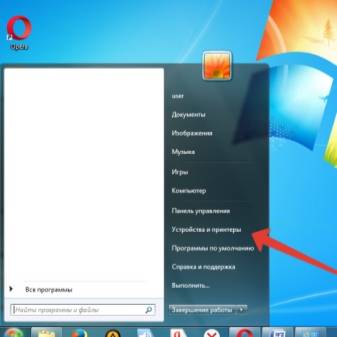
Втори начин:
- отидете в раздела "Услуга" (бутони за превключване в горната лента на прозореца);
- изберете операцията „Проверка на дюзите“, прочетете внимателно изискванията и щракнете върху „Печат“.
Принтерът трябва да има хартия или иначе няма да може да изпълни теста. Устройството ще отпечата няколко шаблона за тестване на различни цветове: черно, розово, жълто, синьо. На екрана ще се покаже референтната версия: без ивици, празнини, с правилен цветен дисплей.
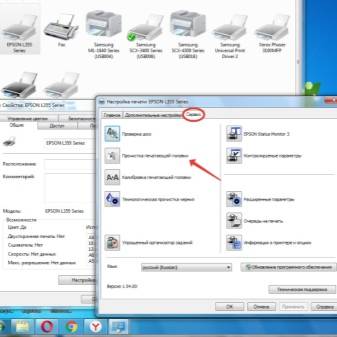

Алтернатива е да отворите специалната програма за принтер и да намерите раздела "Почистване" в нея. Програмата може да предложи почистване на различни елементи: дюзи, глави, ролки. Препоръчително е да стартирате всичко.
Можете да активирате почистването на софтуера 2 пъти подред. Ако след втория опит ситуацията не е напълно коригирана, излезте 2: или започнете ръчно почистване, или дайте на принтера почивка за 24 часа, след което отново включете почистването на софтуера.
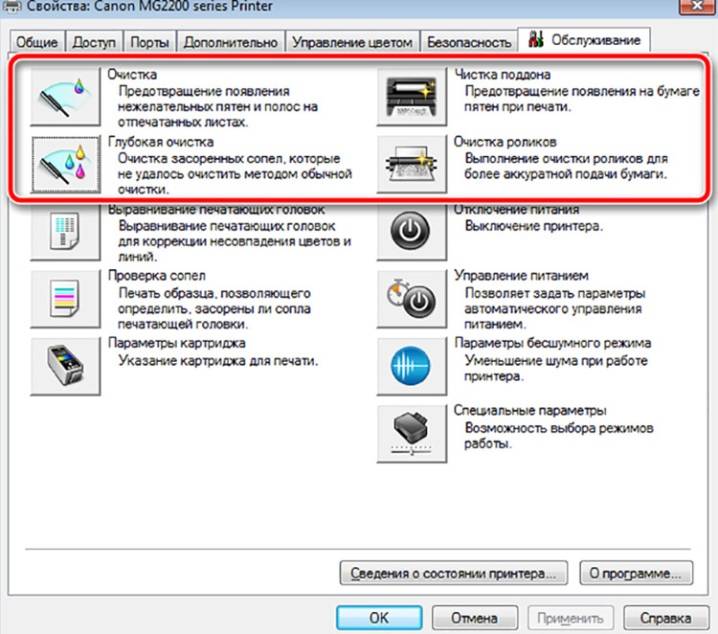
Мастилено -струйните касети и барабаните за лазерно изображение са много чувствителни. Тези елементи лесно се повреждат, ако не се почистват правилно. Ето защо тези, които не са уверени в способностите си, се съветват да поверят устройството на професионалисти. Цената на услугата е 800–1200 рубли, в зависимост от компанията.
За информация как да почистите дюзите на мастилено -струен принтер, вижте следното видео.
Редът на сглобяване на лаптопи от различни производители
Сглобяването на устройства от различни модели, по аналогия с разглобяването, се извършва с някои особености. За да върнете всички части в първоначалното им положение и да не повредите вътрешните компоненти, трябва да предприемете няколко стъпки стъпка по стъпка.
Acer
След като сте започнали да сглобявате лаптопа на Acer, първо върнете дънната платка с охладителната система на първоначалното й място и фиксирайте елементите с винтове. След това слагат горната част на кутията, свързват кабелите и поставят клавиатурата. Лаптопът се обръща и се инсталират твърдият диск, дисковото устройство, RAM и безжичен модул. След като фиксирате всички елементи, завийте долния капак.
HP
При сглобяването на лаптопи на HP последователно се свързват вентилатор, дънна платка, клавиатура, wi-fi модул, слотове за памет и твърд диск. След като фиксирате всички части на първоначалните им места, остава да завиете корпуса и да свържете батерията.
Lenovo
Сглобяването на лаптопи на Lenovo започва с свързването на всички кабели и охладител. След това върнете твърдия диск, фиксирайте долната част на кутията и поставете батерията.

Toshiba
След като приключите с вътрешното почистване на лаптопа Toshiba, първо завийте долния капак и поставете батерията и твърдия диск в конектора. От предната страна свържете дънната платка и кабелите, поставете клавиатурата, докато щракне на място. Поставете горната част на кутията отгоре и фиксирайте всички винтове.
Dell
Първата стъпка при сглобяването на устройство от производителя Dell е инсталирането на дънната платка - елементът се поставя в първоначалното си положение и се затяга. След това клавиатурата, предната част на кутията, долният капак и батерията са инсталирани.
MSI
Събирането на лаптопи с марка MSI отнема минимално време. Тъй като основните компоненти на охладителната система са разположени директно под долния капак, трябва само да поставите кутията на място, да я фиксирате с винтове и да поставите батерията.
Asus
В лаптопите на Asus при сглобяване първо се подменя дънната платка, а след това твърдият диск и основният капак. Ако е било необходимо да изключите контурите за почистване, те се свързват преди фиксиране на кутията.